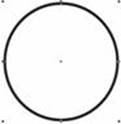Заглавная страница Избранные статьи Случайная статья Познавательные статьи Новые добавления Обратная связь FAQ Написать работу КАТЕГОРИИ: ТОП 10 на сайте Приготовление дезинфицирующих растворов различной концентрацииТехника нижней прямой подачи мяча. Франко-прусская война (причины и последствия) Организация работы процедурного кабинета Смысловое и механическое запоминание, их место и роль в усвоении знаний Коммуникативные барьеры и пути их преодоления Обработка изделий медицинского назначения многократного применения Образцы текста публицистического стиля Четыре типа изменения баланса Задачи с ответами для Всероссийской олимпиады по праву 
Мы поможем в написании ваших работ! ЗНАЕТЕ ЛИ ВЫ?
Влияние общества на человека
Приготовление дезинфицирующих растворов различной концентрации Практические работы по географии для 6 класса Организация работы процедурного кабинета Изменения в неживой природе осенью Уборка процедурного кабинета Сольфеджио. Все правила по сольфеджио Балочные системы. Определение реакций опор и моментов защемления |
Побудова стилізованого зображення зміїСодержание книги Поиск на нашем сайте
1. Вставте у відкритий документ CorelDRAW нову сторінку й, користуючись прийомами побудови ліній, побудуйте в її верхній частині стилізоване зображення змії (мал.2.14, зверху). Спочатку побудуйте замкнуту криву, що відповідає абрису голови й тіла змії. Як очі й ніздрів побудуйте невеликі еліпси, а зиґзаґом на спині послужить ламана лінія, що складається із прямолінійних сегментів. 2. Тепер необхідно виділити всі складові частини зображення змії інструментом Покажчик виберіть його й клацніть на вільному місці сторінки. Потім перетягнете покажчик інструмента по діагоналі уявлюваного прямокутника, що охоплює зображення змії цілком. 3. Виберіть на панелі інструментів інструмент Художнє оформлення й включите режим кисті, клацнувши відповідну кнопку на панелі атрибутів. Потім клацніть там же кнопку із зображенням дискети й задайте ім'я файлу для збереження мазка - наприклад, змійка.cmx. Після клацання кнопки ОК новий мазок готовий до використання.
Рис. 2.14. Визначення нового мазка і його застосування для побудови суперлінії
4. Перетягнете покажчик інструмента Художнє оформлення ліворуч праворуч по хвилеподібній траєкторії. Після відпускання кнопки миші змія... зазміїлася! 5. Щоб згорнути змієві в клубок, побудуйте за допомогою інструмента Спіраль логарифмічну спіраль на 2-3 витки. Виберіть інструмент Художнє оформлення й, розкривши список мазків, клацніть на зразку зі спрощеним зображенням змії. Якщо клубок виявиться занадто щільним, спробуйте змінити ширину суперлінії або видалити об'єкт і повторити цей крок, збільшивши коефіцієнт розширення спирали. 6. Для того щоб згорнути змієві в кільце, використовуйте як керуюча лінія еліпс, побудований відповідним інструментом. 7. Щоб "виготовити" оригінальну прямокутну рамку, побудуйте прямокутник, а потім закруглите три його кути - крім верхнього лівого. Це допоможе позбутися від різких зламів суперлінії, у якій побудований прямокутник буде відігравати роль керуючої лінії. Побудуйте на вільному місці сторінки квадрат і перетворіть його в замкнуту криву за допомогою кнопки панелі атрибутів (на ній зображена окружність із чотирма вузлами). На квадраті, що став замкнутій кривій, з'являться чотири вузли (мал. 2.15, а).
а б у г Рис. 2.15. Стиск і поворот виділених вузлів
Виберіть інструмент Форма й з його допомогою виділите всі вузли колишнього квадрата, а потім подвійте їхню кількість, вставивши між ними нові вузли, - для цього досить клацнути кнопку зі знаком "плюс" на панелі атрибутів (мал. 2.15, б). Скасуєте виділення вузлів, клацнувши на вільному просторі сторінки, а потім виділите тільки нові вузли, розташовані в серединах сторін колишнього квадрата (клацаннями при натиснутій клавіші SHIFT). Клацанням кнопки розтягання вузлів на панелі атрибутів виведіть на екран навколо виділених вузлів рамку виділення з маркерами розтягання й стиску. Перетягнете кутовий маркер рамки виділення до центра при натиснутій клавіші SHIFT (. Квадрат перетвориться в чотирипромінну зірку (мал. 2.15, в). Не скасовуючи виділення вузлів, клацніть кнопку повороту вузлів на панелі атрибутів. Тепер маркери рамки вибору дозволяють виконувати перетворення повороту й скосу для виділених вузлів. Перетаскуючи кожної з кутових маркерів на 90° проти годинникової стрілки (при натиснутій клавіші CTRL), приведіть чотирипромінну зірку до виду, представленому на мал. 2.15, м. Одержати фігуру "Серце" двома способами а) З використанням кривих Вільна форма або Ламана лінія 1. За допомогою інструмента Вільна форма намалювати фігуру, подібну наведеної на мал. 2.17 а. 2. Одержати копію створеної кривої й застосувати до неї операцію дзеркального відбиття (рис 16 б).
а б Рис. 2.16. Заготівля для фігури "Серце"
3. Виділити обидві криві за допомогою інструмента Покажчик і за допомогою. команди З'єднати 4. Для з'єднання вузлів потрібно взяти інструмент Форма й за допомогою рамки виділення виділити два не з'єднаних вузли у верхній частині зображення й об'єднати вузли за допомогою кнопки Об'єднати два вузли на панелі властивостей, а потім у нижній частині (мал. 2.17).
Рис. 2.17. З'єднання верхніх вузлів . Фігура "Серце", Остаточний результат. б) З використанням еліпса як заготівля
1. Вибрати на панелі графіки інструмент Еліпс і, утримуючи натиснутої клавішу Ctrl, намалювати коло, після чого перетворити його в криві (команда Перетворити в криві контекстного меню). При цьому коло перетворюється в контур (форму), що містить чотири вузли: зверху, знизу, праворуч і ліворуч (мал. 2.18).
Рис. 2.18. Крива, отримана з овалу
2. Виділити верхній і нижній вузли за допомогою інструмента Форма, нажати на верхній вузол і простягнути його долілиць, потім на нижній. Намагайтеся орієнтуватися на результат, наведений на мал. 2.19.
Рис. 2.19. Зміна форми овалу. Зміна верхнього вузла. Остаточний результат 3. Виділити верхній вузол і перемістити обидві керуючої крапки долілиць таким чином, щоб їхні дотичні були симетричні щодо вузла й утворили букву V. При цьому застосувати до верхнього й нижнього вузла вузол з гострим вузлом з панелі атрибутів. 4. Аналогічну процедуру виконувати для нижнього вузла, для того, щоб одержати фігуру, що нагадує серце
30.4. Контрольні питання: 1.Опишіть інтерфейс середовища CorelDRAW. 2. Означення та функції стандартної панелі інструментів у середовищі CorelDRAW. 3. Що таке рамка виділення? 4. Призначення інструменту форма. 5. Яким чином можна побудувати сітку у середовищі CorelDRAW?
|
||||||
|
Последнее изменение этой страницы: 2016-04-26; просмотров: 122; Нарушение авторского права страницы; Мы поможем в написании вашей работы! infopedia.su Все материалы представленные на сайте исключительно с целью ознакомления читателями и не преследуют коммерческих целей или нарушение авторских прав. Обратная связь - 18.220.181.201 (0.01 с.) |





 Oбъединить їх в одну криву, що складається із двох фрагментів.
Oбъединить їх в одну криву, що складається із двох фрагментів.